-
-
Implementar una instancia de NetScaler VPX
-
Optimice el rendimiento de NetScaler VPX en VMware ESX, Linux KVM y Citrix Hypervisors
-
Mejore el rendimiento de SSL-TPS en plataformas de nube pública
-
Configurar subprocesos múltiples simultáneos para NetScaler VPX en nubes públicas
-
Instalar una instancia de NetScaler VPX en un servidor desnudo
-
Instalar una instancia de NetScaler VPX en Citrix Hypervisor
-
Instalación de una instancia NetScaler VPX en la nube de VMware en AWS
-
Instalación de una instancia NetScaler VPX en servidores Microsoft Hyper-V
-
Instalar una instancia de NetScaler VPX en la plataforma Linux-KVM
-
Requisitos previos para instalar dispositivos virtuales NetScaler VPX en la plataforma Linux-KVM
-
Aprovisionamiento del dispositivo virtual NetScaler mediante OpenStack
-
Aprovisionamiento del dispositivo virtual NetScaler mediante Virtual Machine Manager
-
Configuración de dispositivos virtuales NetScaler para que usen la interfaz de red SR-IOV
-
Configuración de dispositivos virtuales NetScaler para que usen la interfaz de red PCI Passthrough
-
Aprovisionamiento del dispositivo virtual NetScaler mediante el programa virsh
-
Administración de las máquinas virtuales invitadas de NetScaler
-
Aprovisionamiento del dispositivo virtual NetScaler con SR-IOV en OpenStack
-
-
Implementar una instancia de NetScaler VPX en AWS
-
Configurar las funciones de IAM de AWS en la instancia de NetScaler VPX
-
Implementación de una instancia independiente NetScaler VPX en AWS
-
Servidores de equilibrio de carga en diferentes zonas de disponibilidad
-
Implementar un par de alta disponibilidad de VPX en la misma zona de disponibilidad de AWS
-
Alta disponibilidad en diferentes zonas de disponibilidad de AWS
-
Implementar un par de alta disponibilidad VPX con direcciones IP privadas en distintas zonas de AWS
-
Implementación de una instancia NetScaler VPX en AWS Outposts
-
Proteja AWS API Gateway mediante el firewall de aplicaciones web de Citrix
-
Configurar una instancia de NetScaler VPX para utilizar la interfaz de red SR-IOV
-
Configurar una instancia de NetScaler VPX para utilizar redes mejoradas con AWS ENA
-
Implementar una instancia de NetScaler VPX en Microsoft Azure
-
Arquitectura de red para instancias NetScaler VPX en Microsoft Azure
-
Configuración de varias direcciones IP para una instancia independiente NetScaler VPX
-
Configurar una configuración de alta disponibilidad con varias direcciones IP y NIC
-
Configurar una instancia de NetScaler VPX para usar redes aceleradas de Azure
-
Configure los nodos HA-INC mediante la plantilla de alta disponibilidad de NetScaler con Azure ILB
-
Instalación de una instancia NetScaler VPX en la solución Azure VMware
-
Configurar una instancia independiente de NetScaler VPX en la solución Azure VMware
-
Configurar una instalación de alta disponibilidad de NetScaler VPX en la solución Azure VMware
-
Configurar el servidor de rutas de Azure con un par de alta disponibilidad de NetScaler VPX
-
Configurar GSLB en una configuración de alta disponibilidad activa en espera
-
Configuración de grupos de direcciones (IIP) para un dispositivo NetScaler Gateway
-
Scripts de PowerShell adicionales para la implementación de Azure
-
Implementación de una instancia NetScaler VPX en Google Cloud Platform
-
Implementar un par de VPX de alta disponibilidad en Google Cloud Platform
-
Implementar un par de alta disponibilidad VPX con direcciones IP privadas en Google Cloud Platform
-
Instalar una instancia de NetScaler VPX en VMware Engine de Google Cloud
-
Compatibilidad con escalado VIP para la instancia NetScaler VPX en GCP
-
-
Automatizar la implementación y las configuraciones de NetScaler
-
Actualización y degradación de un dispositivo NetScaler
-
Consideraciones de actualización para configuraciones con directivas clásicas
-
Consideraciones sobre la actualización de archivos de configuración personalizados
-
Consideraciones sobre la actualización: Configuración de SNMP
-
Compatibilidad con actualización de software en servicio para alta disponibilidad
-
Soluciones para proveedores de servicios de telecomunicaciones
-
Equilibrio de carga del tráfico de plano de control basado en protocolos de diámetro, SIP y SMPP
-
Utilización del ancho de banda mediante la funcionalidad de redirección de caché
-
-
-
Autenticación, autorización y auditoría del tráfico de aplicaciones
-
Cómo funciona la autenticación, la autorización y la auditoría
-
Componentes básicos de la configuración de autenticación, autorización y auditoría
-
Autorización del acceso de los usuarios a los recursos de aplicaciones
-
NetScaler como proxy del servicio de federación de Active Directory
-
NetScaler Gateway local como proveedor de identidad de Citrix Cloud
-
Compatibilidad de configuración para el atributo de cookie SameSite
-
Configuración de autenticación, autorización y auditoría para protocolos de uso común
-
Solución de problemas relacionados con la autenticación y la autorización
-
-
-
-
Configuración de la expresión de directiva avanzada: Introducción
-
Expresiones de directivas avanzadas: trabajo con fechas, horas y números
-
Expresiones de directivas avanzadas: análisis de datos HTTP, TCP y UDP
-
Expresiones de directivas avanzadas: análisis de certificados SSL
-
Expresiones de directivas avanzadas: direcciones IP y MAC, rendimiento, ID de VLAN
-
Expresiones de directivas avanzadas: funciones de Stream Analytics
-
Ejemplos de tutoriales de directivas avanzadas para reescritura
-
-
-
Protecciones de nivel superior
-
Protección basada en gramática SQL para cargas útiles HTML y JSON
-
Protección basada en gramática por inyección de comandos para carga útil HTML
-
Reglas de relajación y denegación para gestionar ataques de inyección HTML SQL
-
Compatibilidad con palabras clave personalizadas para la carga útil HTML
-
Compatibilidad con firewall de aplicaciones para Google Web Toolkit
-
Comprobaciones de protección XML
-
-
-
Administrar un servidor virtual de redirección de caché
-
Ver estadísticas del servidor virtual de redirección de caché
-
Habilitar o inhabilitar un servidor virtual de redirección de caché
-
Resultados directos de directivas a la caché en lugar del origen
-
Realizar una copia de seguridad de un servidor virtual de redirección de caché
-
Habilitar la comprobación de estado TCP externa para servidores virtuales UDP
-
-
Traducir la dirección IP de destino de una solicitud a la dirección IP de origen
-
-
Descripción general del cluster
-
Administración del clúster de NetScaler
-
Grupos de nodos para configuraciones detectadas y parcialmente rayadas
-
Desactivación de la dirección en el plano posterior del clúster
-
Eliminar un nodo de un clúster implementado mediante la agregación de vínculos de clúster
-
Supervisión de la configuración del clúster mediante SNMP MIB con enlace SNMP
-
Supervisión de los errores de propagación de comandos en una implementación de clúster
-
Compatibilidad con logotipos preparados para IPv6 para clústeres
-
Enlace de interfaz VRRP en un clúster activo de un solo nodo
-
Casos de configuración y uso de clústeres
-
Migración de una configuración de HA a una configuración de clúster
-
Interfaces comunes para cliente y servidor e interfaces dedicadas para backplane
-
Conmutador común para cliente y servidor y conmutador dedicado para placa posterior
-
Supervisar servicios en un clúster mediante la supervisión de rutas
-
-
Configurar NetScaler como un solucionador de stubs con reconocimiento de seguridad no validante
-
Compatibilidad con tramas gigantes para DNS para gestionar respuestas de grandes tamaños
-
Configurar el almacenamiento en caché negativo de los registros DNS
-
-
Estado de servicio y servidor virtual de equilibrio de carga
-
Insertar atributos de cookie a las cookies generadas por ADC
-
Proteja una configuración de equilibrio de carga contra fallos
-
Administrar el tráfico de clientes
-
Configurar servidores virtuales de equilibrio de carga sin sesión
-
Reescritura de puertos y protocolos para la redirección HTTP
-
Insertar la dirección IP y el puerto de un servidor virtual en el encabezado de solicitud
-
Utilizar una IP de origen especificada para la comunicación de back-end
-
Establecer un valor de tiempo de espera para las conexiones de cliente inactivas
-
Gestionar el tráfico de clientes en función de la velocidad de tráfico
-
Utilizar un puerto de origen de un rango de puertos especificado para la comunicación de back-end
-
Configurar la persistencia IP de origen para la comunicación back-end
-
-
Configuración avanzada de equilibrio de carga
-
Aumenta gradualmente la carga en un nuevo servicio con un inicio lento a nivel de servidor virtual
-
Proteger aplicaciones en servidores protegidos contra los picos de tráfico
-
Habilitar la limpieza de las conexiones de servicios y servidores virtuales
-
Habilitar o inhabilitar la sesión de persistencia en los servicios TROFS
-
Habilitar la comprobación de estado TCP externa para servidores virtuales UDP
-
Mantener la conexión de cliente para varias solicitudes de cliente
-
Insertar la dirección IP del cliente en el encabezado de solicitud
-
Utilizar la dirección IP de origen del cliente al conectarse al servidor
-
Configurar el puerto de origen para las conexiones del lado del servidor
-
Establecer un límite en el número de solicitudes por conexión al servidor
-
Establecer un valor de umbral para los monitores enlazados a un servicio
-
Establecer un valor de tiempo de espera para las conexiones de clientes inactivas
-
Establecer un valor de tiempo de espera para las conexiones de servidor inactivas
-
Establecer un límite en el uso del ancho de banda por parte de los clientes
-
Conservar el identificador de VLAN para la transparencia de VLAN
-
-
Configurar monitores en una configuración de equilibrio de carga
-
Configurar el equilibrio de carga para los protocolos de uso común
-
Caso de uso 3: Configurar el equilibrio de carga en modo de Direct Server Return
-
Caso de uso 6: Configurar el equilibrio de carga en modo DSR para redes IPv6 mediante el campo TOS
-
Caso de uso 7: Configurar el equilibrio de carga en modo DSR mediante IP sobre IP
-
Caso de uso 8: Configurar el equilibrio de carga en modo de un brazo
-
Caso de uso 9: Configurar el equilibrio de carga en modo en línea
-
Caso de uso 10: Equilibrio de carga de los servidores del sistema de detección de intrusiones
-
Caso de uso 11: Aislamiento del tráfico de red mediante directivas de escucha
-
Caso de uso 12: Configurar Citrix Virtual Desktops para el equilibrio de carga
-
Caso de uso 13: Configurar Citrix Virtual Apps and Desktops para equilibrar la carga
-
Caso de uso 14: Asistente de ShareFile para equilibrar la carga Citrix ShareFile
-
Caso práctico 15: Configurar el equilibrio de carga de capa 4 en el dispositivo NetScaler
-
-
Configurar para obtener el tráfico de datos NetScaler FreeBSD desde una dirección SNIP
-
-
Compatibilidad con protocolos TLSv1.3 tal como se define en RFC 8446
-
Matriz de compatibilidad de certificados de servidor en el dispositivo ADC
-
Compatibilidad con plataformas basadas en chip SSL Intel Coleto
-
Compatibilidad con el módulo de seguridad de hardware Thales Luna Network
-
-
-
-
Configuración de un túnel de CloudBridge Connector entre dos centros de datos
-
Configuración de CloudBridge Connector entre el centro de datos y la nube de AWS
-
Configuración de un túnel de CloudBridge Connector entre un centro de datos y Azure Cloud
-
Configuración del túnel CloudBridge Connector entre Datacenter y SoftLayer Enterprise Cloud
-
Diagnóstico y solución de problemas de túnel CloudBridge Connector
-
-
Puntos a tener en cuenta para una configuración de alta disponibilidad
-
Sincronizar archivos de configuración en una configuración de alta disponibilidad
-
Restricción del tráfico de sincronización de alta disponibilidad a una VLAN
-
Configuración de nodos de alta disponibilidad en distintas subredes
-
Limitación de las conmutaciones por error causadas por monitores de ruta en modo no INC
-
Configuración del conjunto de interfaces de conmutación por error
-
Administración de mensajes de latido de alta disponibilidad en un dispositivo NetScaler
-
Quitar y reemplazar un NetScaler en una configuración de alta disponibilidad
-
This content has been machine translated dynamically.
Dieser Inhalt ist eine maschinelle Übersetzung, die dynamisch erstellt wurde. (Haftungsausschluss)
Cet article a été traduit automatiquement de manière dynamique. (Clause de non responsabilité)
Este artículo lo ha traducido una máquina de forma dinámica. (Aviso legal)
此内容已经过机器动态翻译。 放弃
このコンテンツは動的に機械翻訳されています。免責事項
이 콘텐츠는 동적으로 기계 번역되었습니다. 책임 부인
Este texto foi traduzido automaticamente. (Aviso legal)
Questo contenuto è stato tradotto dinamicamente con traduzione automatica.(Esclusione di responsabilità))
This article has been machine translated.
Dieser Artikel wurde maschinell übersetzt. (Haftungsausschluss)
Ce article a été traduit automatiquement. (Clause de non responsabilité)
Este artículo ha sido traducido automáticamente. (Aviso legal)
この記事は機械翻訳されています.免責事項
이 기사는 기계 번역되었습니다.책임 부인
Este artigo foi traduzido automaticamente.(Aviso legal)
这篇文章已经过机器翻译.放弃
Questo articolo è stato tradotto automaticamente.(Esclusione di responsabilità))
Translation failed!
Autenticación de dos factores para usuarios del sistema y usuarios externos
La autenticación de dos factores es un mecanismo de seguridad en el que un dispositivo NetScaler autentica a un usuario del sistema en dos niveles de autenticación. El dispositivo concede acceso al usuario solo después de que se hayan validado correctamente las contraseñas mediante ambos niveles de autenticación. Si un usuario se autentica localmente, el perfil de usuario debe crearse en la base de datos NetScaler. Si el usuario se autentica externamente, el nombre de usuario y la contraseña deben coincidir con la identidad de usuario registrada en el servidor de autenticación externo.
Nota:
La función de autenticación de dos factores solo funciona a partir de la compilación 51.16 de NetScaler 12.1.
Cómo funciona la autenticación de dos factores
Supongamos que un usuario intenta iniciar sesión en un dispositivo NetScaler. El servidor de aplicaciones solicitado envía el nombre de usuario y la contraseña al primer servidor de autenticación externo (RADIUS, TACACS, LDAP o AD). Una vez validados el nombre de usuario y la contraseña, se le solicitará un segundo nivel de autenticación. El usuario ahora puede proporcionar la segunda contraseña. Solo si ambas contraseñas son correctas, el usuario puede acceder al dispositivo NetScaler. El siguiente diagrama ilustra cómo funciona la autenticación de dos factores para un dispositivo NetScaler.
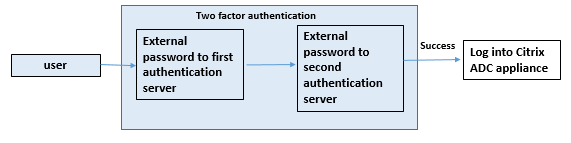
Los siguientes son los diferentes casos de uso para configurar la autenticación de dos factores para usuarios externos y del sistema.
Puede configurar la autenticación de dos factores en un dispositivo NetScaler de diferentes maneras. Los siguientes son los diferentes casos de configuración para la autenticación de dos factores en un dispositivo NetScaler.
- Autenticación de dos factores (2FA) en NetScaler, GUI, CLI, API y SSH.
- Autenticación externa habilitada y autenticación local inhabilitada para los usuarios del sistema.
- Autenticación externa habilitada con autenticación local basada en directivas para los usuarios del sistema.
- La autenticación externa está inhabilitada para los usuarios del sistema con la autenticación local habilitada.
- Autenticación externa habilitada y autenticación local habilitada para los usuarios del sistema.
- Autenticación externa habilitada para usuarios de LDAP seleccionados
Caso de uso 1: Autenticación de dos factores (2FA) en las interfaces NetScaler, GUI, CLI, API y SSH
La autenticación de dos factores está habilitada y disponible en todos los accesos de administración de NetScaler para GUI, API y SSH.
Caso de uso 2: Se admite la autenticación de dos factores en servidores de autenticación externos como LDAP, RADIUS, Active Directory y TACACS
Puede configurar la autenticación de dos factores en los siguientes servidores de autenticación externos para la autenticación de usuarios de primer y segundo nivel.
- RADIUS
- LDAP
- Active Directory
- TACACS
Caso de uso 3: autenticación externa habilitada y autenticación local inhabilitada para los usuarios del sistema
Para iniciar el proceso de autenticación, active la opción de autenticación externa e inhabilite la autenticación local para los usuarios del sistema.
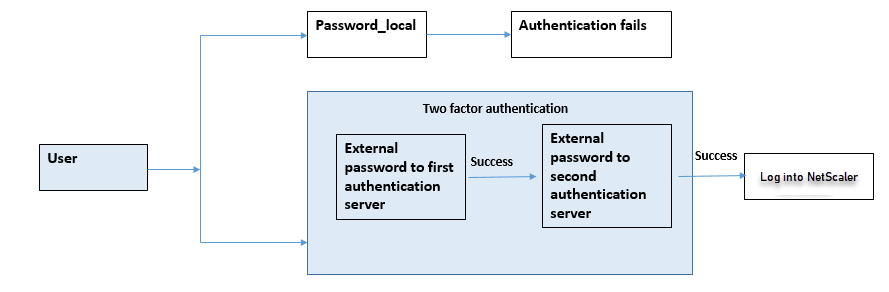
Realice los siguientes pasos mediante la interfaz de línea de comandos:
- Agregar acción de autenticación para la directiva LDAP
- Agregar directiva de autenticación para la directiva LDAP
- Agregar acción de autenticación para la directiva RADIUS
- Agregar directiva de autenticación para la directiva RADIUS
- Agregar esquema de inicio de sesión de autenticación
- Agregar y vincular la etiqueta de directiva de autenticación al servidor RADIUS
- Enlazar la autenticación global del sistema para la directiva LDAP
- Inhabilitar la autenticación local en el parámetro del sistema
Agregar acción de autenticación para el servidor LDAP (autenticación de primer nivel)
En la línea de comandos, escriba:
add authentication ldapaction <ldap action name> -serverip <IP> -ldapbase <> -ldapbinddn <binddn name> -ldapbinddnpassword <password>-ldaploginname <loginname> -groupattrname <grp attribute name> -subAttributename <string>-ssoNameAttribute <string>
Ejemplo:
add authentication ldapaction ldapact1 -serverip 1.1.1.1 -ldapbase base -ldapbindDn name -ldapbindDNpassword password -ldapLoginName name -groupAttrName name -subAttributeName name -ssoNameAttribute name
Agregar directiva de autenticación para el servidor LDAP (autenticación de primer nivel)
En la línea de comandos, escriba:
add authentication policy <ldap policy name> -rule true -action <ldap action name>
Ejemplo:
add authentication policy pol1 -rule true -action ldapact1
Agregar acción de autenticación para el servidor RADIUS (autenticación de segundo nivel)
En la línea de comandos, escriba:
add authentication radiusaction <rad action name> -serverip <rad server ip> -radkey <key> -radVendorID <ID >-radattributetype <rad attribute type>
Ejemplo:
add authentication radiusaction radact1 -serverip 1.1.1.1 -radkey 123 -radVendorID 1234 -radAttributeType 2
Agregar directiva de autenticación para el servidor RADIUS (autenticación de segundo nivel)
En la línea de comandos, escriba:
add authentication policy <radius policy name> -rule true -action <rad action name>
Ejemplo:
add authentication policy radpol11 -rule true -action radact1
Agregar esquema de inicio de sesión de autenticación
Puede utilizar el esquema de inicio de sesión “SingleAuth.xml” para que los usuarios del sistema proporcionen la segunda contraseña del dispositivo NetScaler. En la línea de comandos, escriba:
add authentication loginSchema <login schema name> -authenticationSchema LoginSchema/SingleAuth.xml
Ejemplo:
add authentication loginSchema radschema -authenticationSchema LoginSchema/SingleAuth.xml
Agregar y vincular la etiqueta de directiva de autenticación al servidor RADIUS
En la línea de comandos, escriba:
add authentication policylabel <labelName> [-type ( AAATM_REQ | RBA_REQ )] [-comment <string>][-loginSchema <string>]
bind authentication policylabel <labelName> -policyName <string> -priority <positive_integer> [-gotoPriorityExpression <expression>][-nextFactor <string>]
Ejemplo:
add authentication policylabel label1 -type RBA_REQ -loginSchema radschema
bind authentication policylabel label1 -policyName radpol11 -priority 1
Enlazar el sistema de autenticación global para la directiva LDAP
En la línea de comandos, escriba:
bind system global ldappolicy -priority <priority> -nextFactor <policy label name>
Ejemplo:
bind system global pol11 -priority 1 -nextFactor label1
Inhabilitar la autenticación local en el parámetro del sistema
En la línea de comandos, escriba:
set system parameter -localauth disabled
Caso de uso 4: Autenticación externa habilitada para el usuario del sistema con una directiva de autenticación local adjunta
En este caso, el usuario puede iniciar sesión en el dispositivo mediante la autenticación de dos factores con la evaluación de la directiva de autenticación local en el segundo nivel de identificación del usuario.
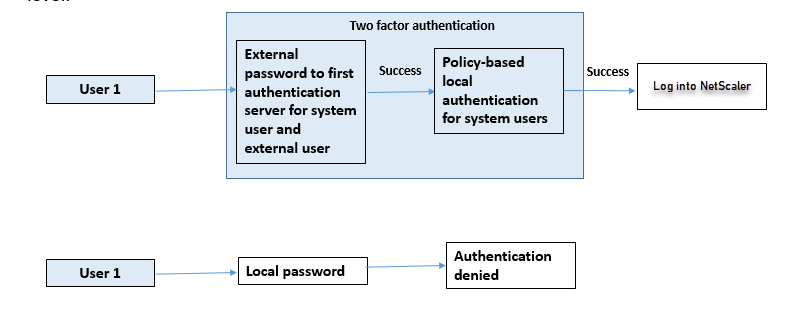
Complete los siguientes pasos mediante la interfaz de línea de comandos.
- Agregar acción de autenticación para el servidor LDAP
- Agregar directiva de autenticación para la directiva LDAP
- Agregar directiva de autenticación local
- Agregar etiqueta de directiva de autenticación
- Enlazar la directiva LDAP como global del sistema
- Inhabilitar la autenticación local en el parámetro del sistema
Agregar acción de autenticación para el servidor LDAP (autenticación de primer nivel)
En la línea de comandos, escriba:
add authentication ldapaction <ldap action name> -serverip <IP> -ldapbase <> -ldapbinddn <binddn name> -ldapbinddnpassword <password>-ldaploginname <loginname> -groupattrname <grp attribute name> -subAttributename <string>-ssoNameAttribute <string>
Ejemplo:
add authentication ldapaction ldapact1 -serverip 1.1.1.1 -ldapbase base -ldapbindDn name -ldapbindDNpassword password -ldapLoginName name -groupAttrName name -subAttributeName name -ssoNameAttribute name –ssoNameAttribute name
Agregar directiva de autenticación para el servidor LDAP (autenticación de primer nivel)
En la línea de comandos, escriba:
add authentication policy <ldap policy name> -rule true -action <ldap action name>
Ejemplo:
add authentication ldapaction ldapact1 -serverip 1.1.1.1 -ldapbase base -ldapbindDn name -ldapbindDNpassword password -ldapLoginName name -groupAttrName name -subAttributeName name -ssoNameAttribute name
Agregar una directiva de autenticación local para los usuarios del sistema (autenticación de segundo nivel)
En la línea de comandos, escriba:
add authentication policy <policy> -rule <rule> -action <action name>
Ejemplo:
add authentication policy local_policy -rule true -action LOCAL
Agregar y vincular una etiqueta de directiva de autenticación
En la línea de comandos, escriba:
add authentication policylabel <labelName> [-type ( AAATM_REQ | RBA_REQ )] [-comment <string>][-loginSchema <string>]
bind authentication policylabel <labelName> -policyName <string> -priority <positive_integer> [-gotoPriorityExpression <expression>][-nextFactor <string>]
Nota
Para el acceso de administración, el tipo de directiva debe ser RBA_REQ.
Ejemplo:
add authentication policylabel label1 -type RBA_REQ -loginSchema radschema
bind authentication policylabel label1 -policyName radpol11 -priority 1 -gotoPriorityExpression NEXT
Inhabilitar la autenticación local en el parámetro del sistema
En la línea de comandos, escriba:
set system parameter -localauth disabled
Caso de uso 5: autenticación externa inhabilitada y autenticación local habilitada para el usuario del sistema
Si el usuario tiene la opción “externalAuth” inhabilitada, indica que el usuario no existe en el servidor de autenticación. El usuario no se autentica con el servidor de autenticación externo, incluso si existe un usuario con el mismo nombre de usuario en el servidor autenticado externo. El usuario está autenticado localmente.
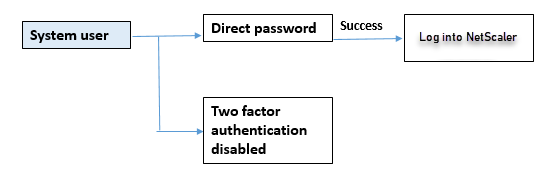
Para habilitar la contraseña de usuario del sistema y inhabilitar la autenticación externa
En el símbolo del sistema, escriba lo siguiente:
add system user <name> <password> -externalAuth DISABLED
Ejemplo:
add system user user1 password1 –externalAuth DISABLED
Caso de uso 6: autenticación externa habilitada y autenticación local habilitada para usuarios del sistema
Para configurar el dispositivo para autenticar a los usuarios del sistema mediante una contraseña local. Si esta autenticación falla, el usuario se autentica mediante una contraseña de autenticación externa en los servidores de autenticación externos en dos niveles.
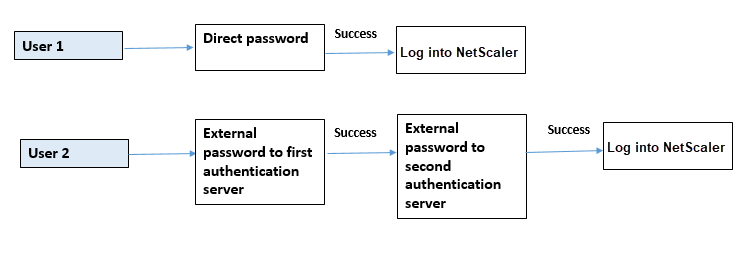
Configure los siguientes pasos mediante la CLI.
- Agregar acción de autenticación para el servidor LDAP
- Agregar directiva de autenticación para la directiva LDAP
- Agregar acción de autenticación para la directiva RADIUS
- Agregar directiva de autenticación para la directiva RADIUS
- Agregar esquema de inicio de sesión de autenticación
- Agregar etiqueta de directiva de autenticación
- Enlazar etiqueta de directiva de autenticación para el esquema de inicio de sesión
- Enlazar el sistema de autenticación global para la directiva RADIUS
- Enlazar el sistema de autenticación global para la directiva LDAP
Agregar acción de autenticación para el servidor LDAP
En la línea de comandos, escriba:
add authentication ldapaction <ldap action name> -serverip <IP> -ldapbase <> -ldapbinddn <binddn name> -ldapbinddnpassword <password>-ldaploginname <loginname> -groupattrname <grp attribute name> -subAttributename <>-ssoNameAttribute <>
Ejemplo:
add authentication ldapaction ldapact1 -serverip 1.1.1.1 -ldapbase base -ldapbindDn name -ldapbindDNpassword password -ldapLoginName name -groupAttrName name -subAttributeName name -ssoNameAttribute name
Agregar directiva de autenticación para la directiva LDAP
En la línea de comandos, escriba:
add authentication policy <policy name> --rule true -action <ldap action name>
Ejemplo:
add authentication policy pol1 -rule true -action ldapact1
Agregar acción de autenticación para el servidor RADIUS
En la línea de comandos, escriba:
add authentication radiusaction <rad action name> -serverip <rad server ip> -radkey <key> -radVendorID <ID >-radattributetype <rad attribute type>
Ejemplo:
add authentication radiusaction radact1 -serverip 1.1.1.1 -radkey 123 -radVendorID 1234 -radAttributeType 2
Agregar directiva de autenticación avanzada para el servidor RADIUS
En la línea de comandos, escriba:
add authentication policy <policy name> -rule true -action <rad action name>
Ejemplo:
add authentication policy radpol11 -rule true -action radact1
Agregar esquema de inicio de sesión de autenticación
Puede utilizar el esquema de inicio de sesión de SingleAuth.xml para mostrar la página de inicio de sesión y autenticar al usuario del sistema en el segundo nivel de autenticación.
En la línea de comandos, escriba:
add authentication loginSchema <name> -authenticationSchema <string>
Ejemplo:
add authentication loginSchema radschema -authenticationSchema LoginSchema/SingleAuth.xml
Agregar y vincular la etiqueta de la directiva de autenticación a la directiva de autenticación RADIUS para el inicio de sesión del usuario
En la línea de comandos, escriba:
add authentication policylabel <labelName> [-type ( AAATM_REQ | RBA_REQ )] [-comment <string>][-loginSchema <string>]
Ejemplo:
add authentication policylabel label1 -type RBA_REQ -loginSchema radschema
bind authentication policylabel <labelName> -policyName <string> -priority <positive_integer> [-gotoPriorityExpression <expression>][-nextFactor <string>]
Ejemplo:
bind authentication policylabel label1 -policyName rad pol11 -priority 1
Directiva de autenticación de enlaces global
En la línea de comandos, escriba:
bind system global [<policyName> [-priority <positive_integer>] [-nextFactor <string>] [-gotoPriorityExpression <expression>]]
Ejemplo:
bind system global radpol11 -priority 1 -nextFactor label11
Caso de uso 7: Autenticación externa habilitada solo para usuarios externos seleccionados
Para configurar usuarios externos selectivos con una autenticación de dos factores según el filtro de búsqueda configurado en la acción LDAP, mientras que los demás usuarios del sistema se autentican mediante la autenticación de un solo factor.
Configure los siguientes pasos mediante la CLI.
- Agregar acción de autenticación para el servidor LDAP
- Agregar directiva de autenticación para la directiva LDAP
- Agregar acción de autenticación para la directiva RADIUS
- Agregar directiva de autenticación para la directiva RADIUS
- Agregar esquema de inicio de sesión de autenticación
- Agregar etiqueta de directiva de autenticación
- Enlazar etiqueta de directiva de autenticación para el esquema de inicio de sesión
- Enlazar el sistema de autenticación global para la directiva RADIUS
Agregar acción de autenticación para el servidor LDAP
En la línea de comandos, escriba:
add authentication ldapaction <ldap action name> -serverip <IP> -ldapbase <> -ldapbinddn <binddn name> -ldapbinddnpassword <password>-ldaploginname <loginname> -groupattrname <grp attribute name> -subAttributename <>-ssoNameAttribute <>
Ejemplo:
add authentication ldapaction ldapact1 -serverip 1.1.1.1 -ldapbase base -ldapbindDn name -ldapbindDNpassword password -ldapLoginName name -groupAttrName name -subAttributeName name -ssoNameAttribute name
Agregar directiva de autenticación para la directiva LDAP
En la línea de comandos, escriba:
add authentication policy <policy name> --rule true -action <ldap action name>
Ejemplo:
add authentication policy pol1 -rule true -action ldapact1
Agregar acción de autenticación para el servidor RADIUS
En la línea de comandos, escriba:
add authentication radiusaction <rad action name> -serverip <rad server ip> -radkey <key> -radVendorID <ID >-radattributetype <rad attribute type>
Ejemplo:
add authentication radiusaction radact1 -serverip 1.1.1.1 -radkey 123 -radVendorID 1234 -radAttributeType 2
Agregar directiva de autenticación avanzada para el servidor RADIUS
En la línea de comandos, escriba:
add authentication policy <policy name> -rule true -action <rad action name>
Ejemplo:
add authentication policy radpol11 -rule true -action radact1
Agregar esquema de inicio de sesión de autenticación
Puede utilizar el esquema de inicio de sesión de SingleAuth.xml para proporcionar la página de inicio de sesión del dispositivo para autenticar a un usuario del sistema en un segundo nivel de autenticación.
En la línea de comandos, escriba:
add authentication loginSchema <name> -authenticationSchema <string>
Ejemplo:
add authentication loginSchema radschema -authenticationSchema LoginSchema/SingleAuth.xml
Agregar y vincular la etiqueta de la directiva de autenticación a la directiva de autenticación RADIUS para el inicio de sesión del usuario
En la línea de comandos, escriba:
add authentication policylabel <labelName> [-type ( AAATM_REQ | RBA_REQ )] [-comment <string>][-loginSchema <string>]
Ejemplo:
add authentication policylabel label1 -type RBA_REQ -loginSchema radschema
bind authentication policylabel <labelName> -policyName <string> -priority <positive_integer> [-gotoPriorityExpression <expression>][-nextFactor <string>]
Ejemplo:
bind authentication policylabel label1 -policyName radpol11 -priority
Directiva de autenticación de enlaces global
En la línea de comandos, escriba:
bind system global [<policyName> [-priority <positive_integer>] [-nextFactor <string>] [-gotoPriorityExpression <expression>]]
Ejemplo:
bind system global radpol11 -priority 1 -nextFactor label11
Para configurar sin autenticación de dos factores para los usuarios del grupo mediante el filtro de búsqueda:
- Agregar acción de autenticación para el servidor LDAP
- Agregar directiva de autenticación para el servidor LDAP
- Sistema de autenticación de enlaces global para el servidor LDAP
Agregar acción de autenticación para el servidor LDAP
En la línea de comandos, escriba:
add authentication ldapaction <ldap action name> -serverip <IP> -ldapbase <> -ldapbinddn <binddn name> -ldapbinddnpassword <password>-ldaploginname <loginname> -groupattrname <grp attribute name> -subAttributename <>-searchFilter<>
Ejemplo:
add authentication ldapaction ldapact1 -serverip 1.1.1.1 -ldapbase base -ldapbindDn name -ldapbindDNpassword password -ldapLoginName name -groupAttrName name -subAttributeName name - searchFilter "memberOf=CN=grp4,CN=Users,DC=aaatm-test,DC=com"
Agregar directiva de autenticación para el servidor LDAP
En la línea de comandos, escriba:
add authentication policy <policy name> --rule true -action <ldap action name>
Ejemplo:
add authentication policy pol1 -rule true -action ldapact1
Enlazar el sistema de autenticación global para la directiva LDAP
En la línea de comandos, escriba:
bind system global ldappolicy -priority <priority> -nextFactor <policy label name>
Ejemplo:
bind system global pol11 -priority 1 -nextFactor label11
Mostrar un mensaje rápido personalizado para la autenticación de dos factores
Al configurar un campo de contraseña de dos factores con el archivo SingleAuth.xml en /flash/nsconfig/loginschema/LoginSchema
A continuación se muestra el fragmento de un archivo SingleAuth.xml en el que “SecondPassword:” es el segundo nombre de campo de contraseña que se pide al usuario que introduzca una segunda contraseña.
<?xml version="1.0" encoding="UTF-8"?>
<AuthenticateResponse xmlns="http://citrix.com/authentication/response/1">
<Status>success</Status>
<Result>more-info</Result>
<StateContext/>
<AuthenticationRequirements>
<PostBack>/nf/auth/doAuthentication.do</PostBack>
<CancelPostBack>/nf/auth/doLogoff.do</CancelPostBack>
<CancelButtonText>Cancel</CancelButtonText>
<Requirements>
<Requirement><Credential><ID>login</ID><SaveID>ExplicitForms-Username</SaveID><Type>username</Type></Credential><Label><Text>singleauth_user_name</Text><Type>nsg-login-label</Type></Label><Input><AssistiveText>singleauth_please_supply_either_domain\username_or_user@fully.qualified.domain</AssistiveText><Text><Secret>false</Secret><ReadOnly>false</ReadOnly><InitialValue/><Constraint>.+</Constraint></Text></Input></Requirement>
<Requirement><Credential><ID>passwd</ID><SaveID>ExplicitForms-Password</SaveID><Type>password</Type></Credential><Label><Text>SecondPassword:</Text><Type>nsg-login-label</Type></Label><Input><Text><Secret>true</Secret><ReadOnly>false</ReadOnly><InitialValue/><Constraint>.+</Constraint></Text></Input></Requirement>
<Requirement><Credential><Type>none</Type></Credential><Label><Text>singleauth_first_factor</Text><Type>nsg_confirmation</Type></Label><Input/></Requirement>
<Requirement><Credential><ID>saveCredentials</ID><Type>savecredentials</Type></Credential><Label><Text>singleauth_remember_my_password</Text><Type>nsg-login-label</Type></Label><Input><CheckBox><InitialValue>false</InitialValue></CheckBox></Input></Requirement>
<Requirement><Credential><ID>loginBtn</ID><Type>none</Type></Credential><Label><Type>none</Type></Label><Input><Button>singleauth_log_on</Button></Input></Requirement>
</Requirements>
</AuthenticationRequirements>
</AuthenticateResponse>
<!--NeedCopy-->
Configuración de la autenticación de dos factores mediante la GUI de NetScaler
- Inicie sesión en el dispositivo NetScaler.
- Vaya a Sistema > Autenticación > Directivas avanzadas > Directiva.
- Haga clic en Agregar para crear la directiva de autenticación de primer nivel.
- En la página Crear directiva de autenticación, defina los siguientes parámetros.
- Nombre. Nombre de la directiva
- Tipo de acción. Seleccione el tipo de acción como LDAP, Active Directory, RADIUS, TACACS, etc.
- Acción. La acción de autenticación (perfil) que se va a asociar a la directiva. Puede elegir una acción de autenticación existente o hacer clic en el signo más y crear una acción del tipo adecuado.
- Expresión. Proporcione una expresión de directiva avanzada.
- Haga clic en Crear y, a continuación, en Cerrar.
- Expresión. Proporcione una expresión de directiva avanzada.
- Haga clic en Crear.
- Haga clic en Agregar para crear la directiva de autenticación de segundo nivel.
- En la página Crear directiva de autenticación, defina los siguientes parámetros:
- Nombre. Nombre de la directiva
- Tipo de acción. Seleccione el tipo de acción como LDAP, Active Directory, RADIUS, TACACS, etc.
- Acción. La acción de autenticación (perfil) que se va a asociar a la directiva. Puede elegir una acción de autenticación existente o hacer clic en el icono + para crear una acción del tipo adecuado.
- Expresión. Proporcione una expresión de directiva avanzada
- Haga clic en Crear y, a continuación, en Cerrar.
- Expresión. Proporcione una expresión de directiva avanzada.
- Haga clic en Crear.
- En la página Directivas de autenticación, haga clic en Vinculación global.
- En la página Crear vinulación de directiva de autenticación global, seleccione la directiva de autenticación de primer nivel y haga clic en Agregar enlace.
- En la página Vinculación de directivas, seleccione la directiva de autenticación y defina el siguiente parámetro de enlace de directivas.
- Siguiente factor. Seleccione la etiqueta de la directiva de autenticación de segundo nivel.
-
Haga clic en Vincular y Cerrar.
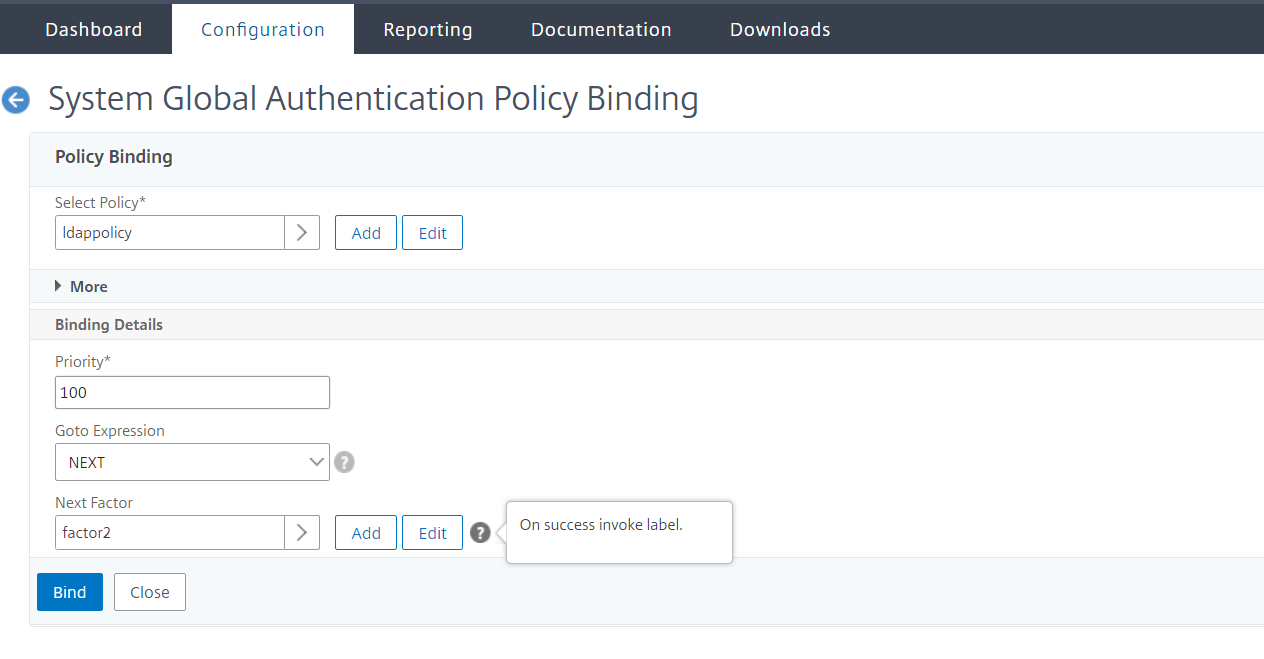
- Haga clic en Listo.
- Inicie sesión en el dispositivo NetScaler para realizar la autenticación de segundo nivel. El usuario ahora puede proporcionar la segunda contraseña. Solo si ambas contraseñas son correctas, el usuario puede acceder al dispositivo NetScaler.
Nota
El TACACS configurado para una autenticación de segundo factor no admite la autorización ni la contabilidad, incluso si se habilita con el comando “tacacsAction”. El segundo factor se utiliza únicamente para el propósito de autenticación.
Consulte también Autenticación de dos factores en el tema Autenticación nFactor de NetScaler .
Compartir
Compartir
En este artículo
- Cómo funciona la autenticación de dos factores
- Caso de uso 1: Autenticación de dos factores (2FA) en las interfaces NetScaler, GUI, CLI, API y SSH
- Caso de uso 2: Se admite la autenticación de dos factores en servidores de autenticación externos como LDAP, RADIUS, Active Directory y TACACS
- Caso de uso 3: autenticación externa habilitada y autenticación local inhabilitada para los usuarios del sistema
- Caso de uso 4: Autenticación externa habilitada para el usuario del sistema con una directiva de autenticación local adjunta
- Caso de uso 5: autenticación externa inhabilitada y autenticación local habilitada para el usuario del sistema
- Caso de uso 6: autenticación externa habilitada y autenticación local habilitada para usuarios del sistema
- Caso de uso 7: Autenticación externa habilitada solo para usuarios externos seleccionados
- Configuración de la autenticación de dos factores mediante la GUI de NetScaler
This Preview product documentation is Cloud Software Group Confidential.
You agree to hold this documentation confidential pursuant to the terms of your Cloud Software Group Beta/Tech Preview Agreement.
The development, release and timing of any features or functionality described in the Preview documentation remains at our sole discretion and are subject to change without notice or consultation.
The documentation is for informational purposes only and is not a commitment, promise or legal obligation to deliver any material, code or functionality and should not be relied upon in making Cloud Software Group product purchase decisions.
If you do not agree, select I DO NOT AGREE to exit.